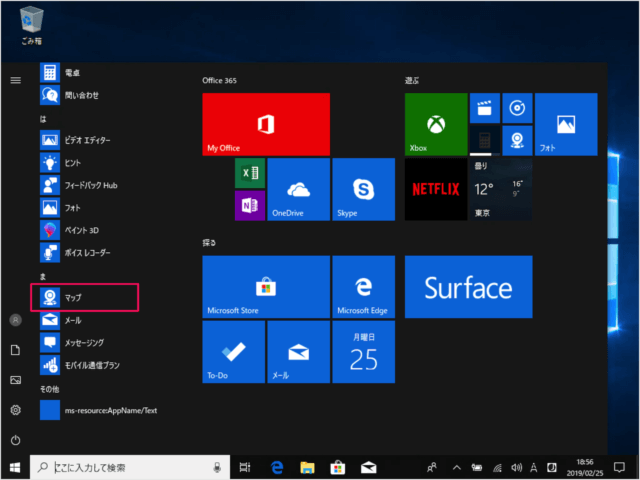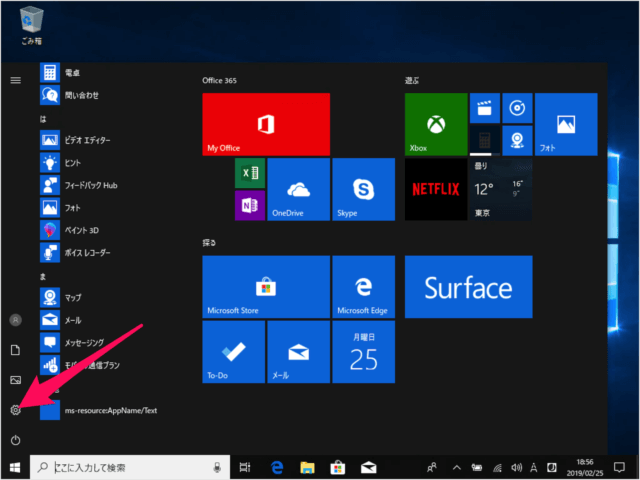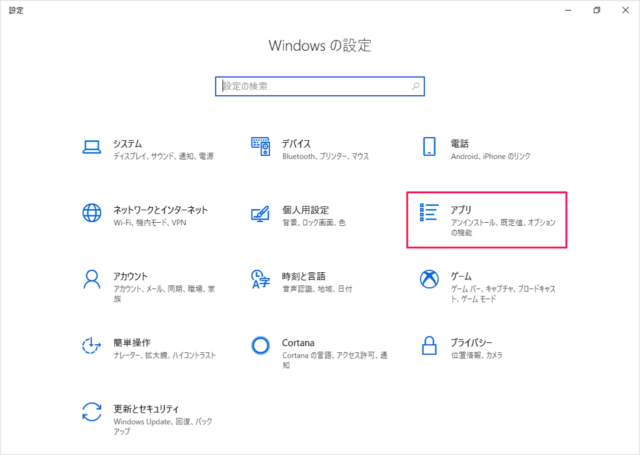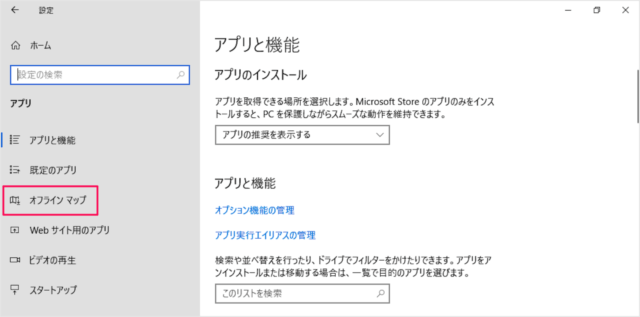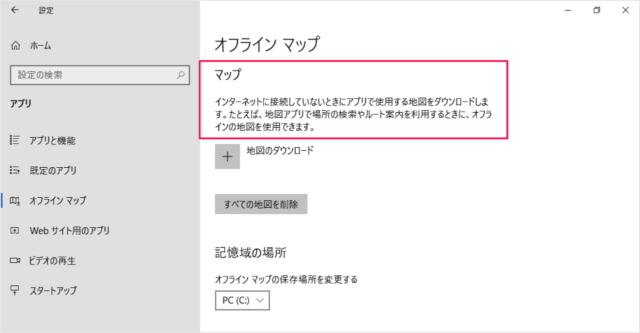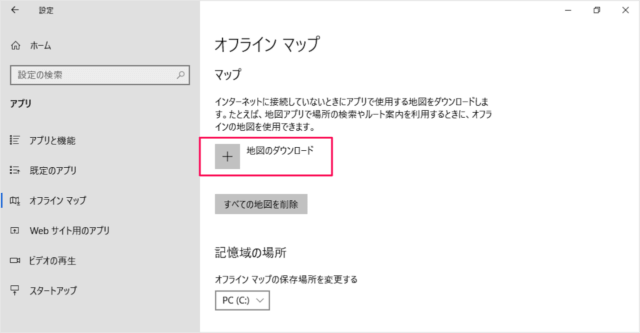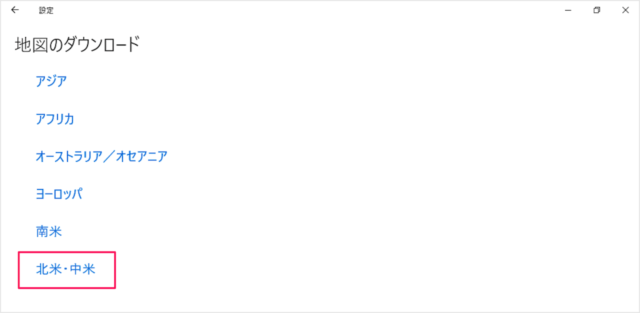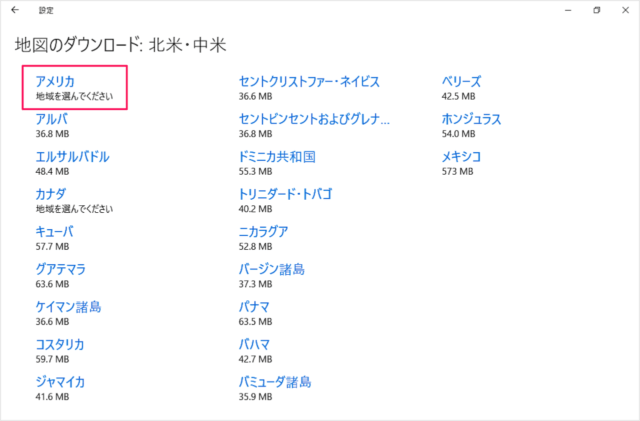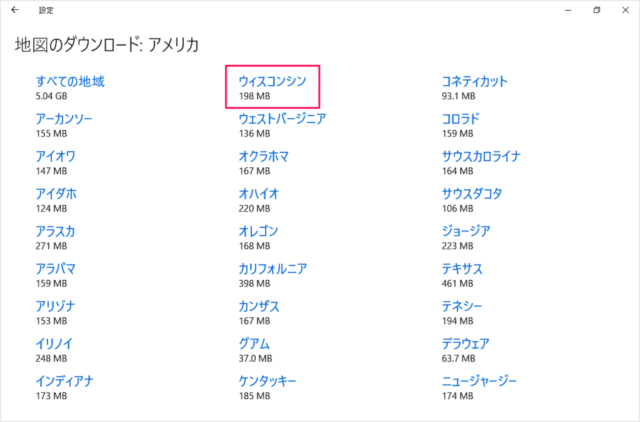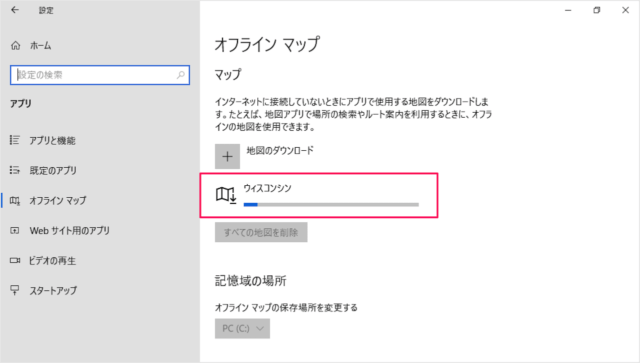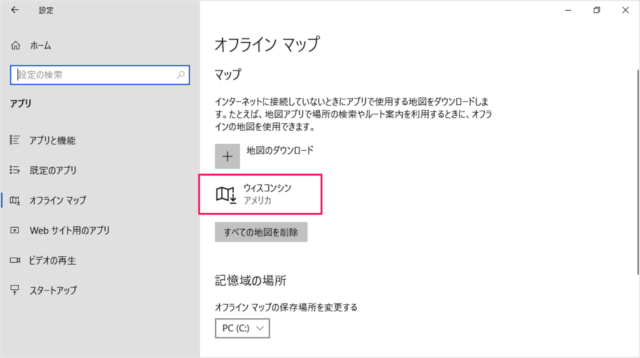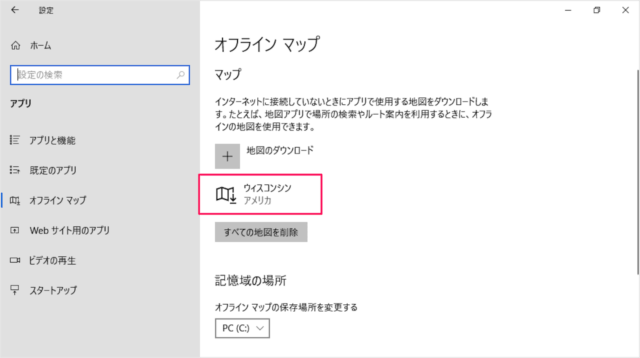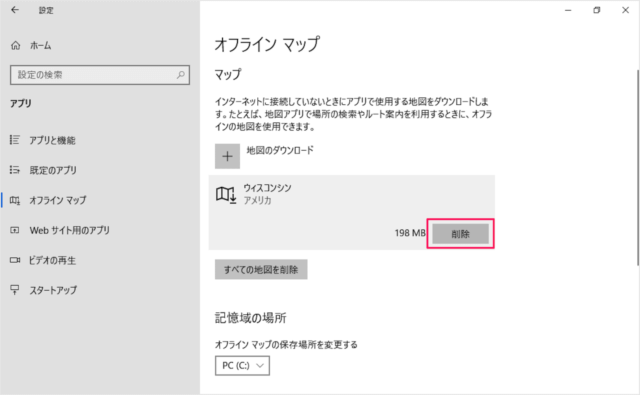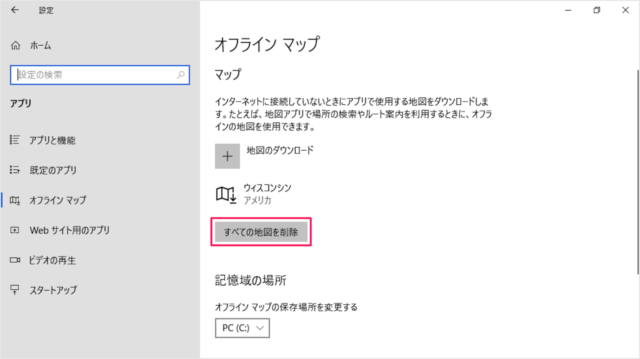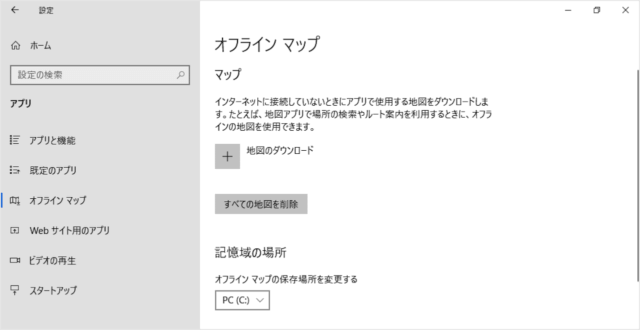目次
Windows10 のオフラインマップのダウンロード方法を紹介します。
Windows10 のアプリ「マップ」のオフラインマップのダウンロード方法をみていきます。
オフラインマップをダウンロードしておくと
インターネットに接続していないときでも場所を検索したり、ナビを利用したりできます。
アプリ「マップ」 - オフラインマップのダウンロード
それでは実際にダウンロード方法をみていきます。
「アプリ」をクリックします。
オフラインマップをダウンロードすると、インターネットに接続していないときでも場所を検索したり、ナビを利用したりできます。
すると、このようにさまざまな地域が表示されるので、どれかをクリックしましょう。
※ ここでは「北米・中米」をクリックしてみました。
すると、さまざまな国が表示されるので、どれかをクリックしましょう。
※ ここでは「アメリカ」をクリックしてみました。
すると、さまざまな都市(州?)が表示されるので、どれかをクリックしましょう。
※ ここでは「ウィスコンシン」をクリックしてみました。
地図の削除
あるいは!